WPS Word文檔做信紙表格的方法
時間:2022-10-26 08:16:46作者:極光下載站人氣:339
很多小伙伴在使用wps word文檔編輯文章時希望能夠嘗試更多種類的文檔格式,例如田字格、信紙等。田字格我們可以通過頁面布局的稿紙設置來完成,但信紙的設置就難住了很多小伙伴。信紙在WPS Word中是找不到直接的設置方法的,不過我們可以利用表格來制作出自己喜歡的信紙。制作的方法也很簡單,我們插入列數為1的表格,然后將表格的邊框顏色改為紅色即可。有的小伙伴可能不清楚具體的操作方法,接下來小編就來和大家分享一下WPS Word文檔做信紙表格的方法。

方法步驟
1、第一步,我們先打開WPS然后新建一個空白文檔,在空白文檔頁面中,我們點擊工具欄中的“插入”選項,然后依次點擊打開“表格”與“插入表格”選項
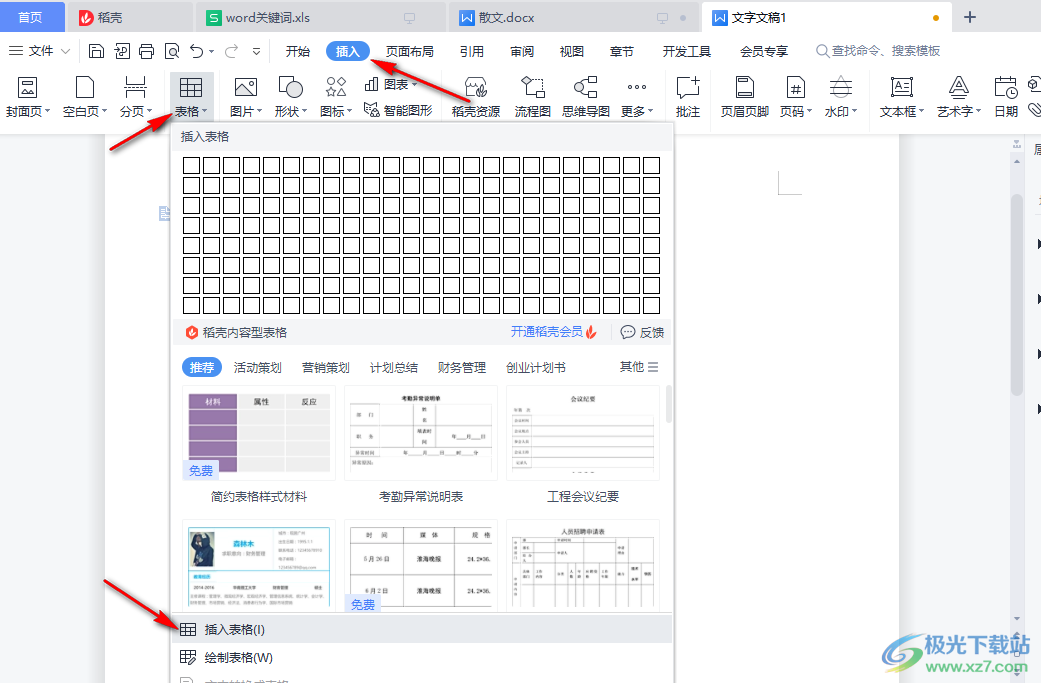
2、第二步,在插入表格彈框中,我們將列數改為1,然后行數可以根據自己的需求進行設置,接著點擊“確定”選項
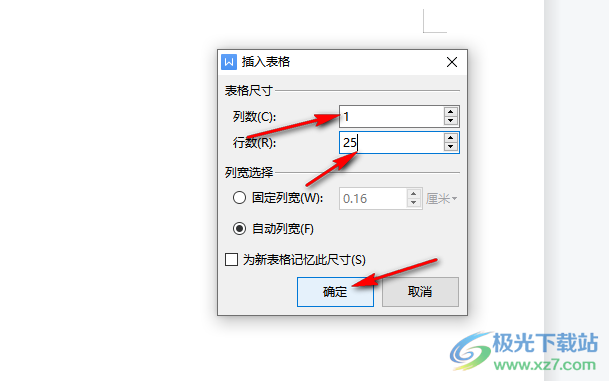
3、第三步,我們將表格全選,然后點擊表格工具,再找到表格屬性,在屬性頁面中我們點擊“行”然后將“指定高度”進行勾選,再將高度改為“1.2”,將“行高值”也改為固定值,接著點擊“確定”選項
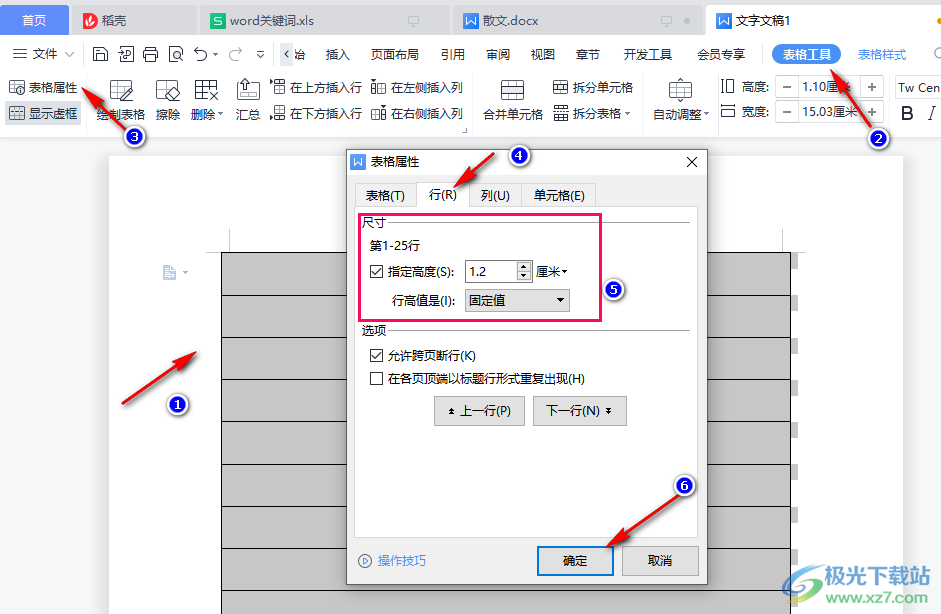
4、第四步,設置好行之后我們點擊“表格”選項,然后選擇“邊框和底紋”,在邊框和底紋頁面中,我們點擊“全部”選項,再將線型選擇為實線,將顏色改為紅色,最后點擊“確定”選項即可
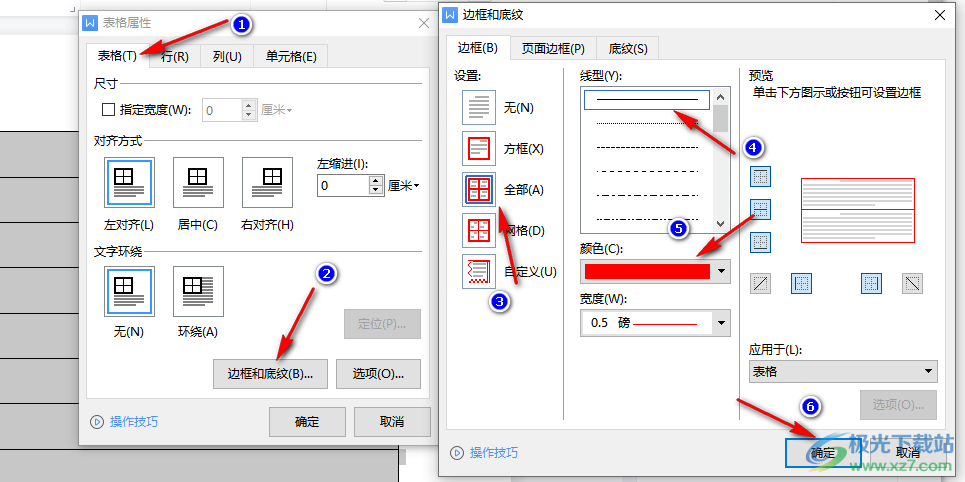
以上就是小編整理總結出的關于WPS Word文檔做信紙表格的方法,我們打開WPS的Word文檔然后插入表格,將表格的列數改為1即可,接著點擊表格屬性,然后對表格的行與邊框進行設置,將表格的邊框改為紅色的實線,然后點擊確定即可,感興趣的小伙伴快去試試吧。

大小:240.07 MB版本:v12.1.0.18608環境:WinAll, WinXP, Win7
- 進入下載
相關下載
熱門閱覽
- 1百度網盤分享密碼暴力破解方法,怎么破解百度網盤加密鏈接
- 2keyshot6破解安裝步驟-keyshot6破解安裝教程
- 3apktool手機版使用教程-apktool使用方法
- 4mac版steam怎么設置中文 steam mac版設置中文教程
- 5抖音推薦怎么設置頁面?抖音推薦界面重新設置教程
- 6電腦怎么開啟VT 如何開啟VT的詳細教程!
- 7掌上英雄聯盟怎么注銷賬號?掌上英雄聯盟怎么退出登錄
- 8rar文件怎么打開?如何打開rar格式文件
- 9掌上wegame怎么查別人戰績?掌上wegame怎么看別人英雄聯盟戰績
- 10qq郵箱格式怎么寫?qq郵箱格式是什么樣的以及注冊英文郵箱的方法
- 11怎么安裝會聲會影x7?會聲會影x7安裝教程
- 12Word文檔中輕松實現兩行對齊?word文檔兩行文字怎么對齊?
網友評論